
Jatkuvuuden avulla työskenteleminen Apple-laitteilla
Jatkuvuudella voit käyttää Maciasi yhdessä iPhonen, iPadin ja Apple Watchin kanssa, jotta voit työskennellä fiksummin ja siirtyä saumattomasti laitteiden välillä.
Mitä jatkuvuus tarkoittaa?
Apple-laitteet toimivat yhdessä jatkuvuusominaisuuksien avulla. Voit monien jatkuvuusominaisuuksien avulla työskennellä helposti Apple-laitteiden välillä ilman katkoksia. Jatkuvuusominaisuudet eivät edellytä erillistä appia. Sinun tarvitsee vain olla kirjautuneena samalle Apple-tilille Apple-laitteissasi. Monet ominaisuudet vaativat kuitenkin, että Wi-Fi ja Bluetooth® on laitettu päälle.
Jatkuvuusominaisuudet edellyttävät, että vähimmäisjärjestelmävaatimukset täyttyvät. Katso Applen tukiartikkeli Apple-laitteiden jatkuvuusominaisuuksien järjestelmävaatimukset.
iPhonen käyttäminen ja iPhone-ilmoitusten vastaanottaminen Macissa
iPhone-peilauksen avulla voit käyttää iPhonea ja vastaanottaa iPhone-ilmoituksia lähellä olevalta Macilta. Katso iPhone-peilauksen ja iPhone-ilmoitusten käyttäminen Macissa.
Sisällön jakaminen laitteiden välillä
Voit helposti jakaa sisältöä laitteiden välillä ja esimerkiksi kopioida tekstiä iPhonesta ja sijoittaa sen Maciin, jakaa tiedoston Macista iPadiin AirDropilla, käyttää iPhonen kameraa dokumentin skannaamiseen Macilla tai siirtää tehtäviä laitteiden välillä Handoffilla.
Voit nopeasti jakaa kuvia, videoita, yhteystietoja tai mitä tahansa lähellä olevalle henkilölle langattomasti. AirDropin ansiosta iPhoneen, iPadiin ja Maciin jakaminen sujuu yhtä helposti kuin vetäminen ja pudottaminen. Katso Kohteiden lähettäminen lähellä oleviin Apple-laitteisiin AirDropilla.
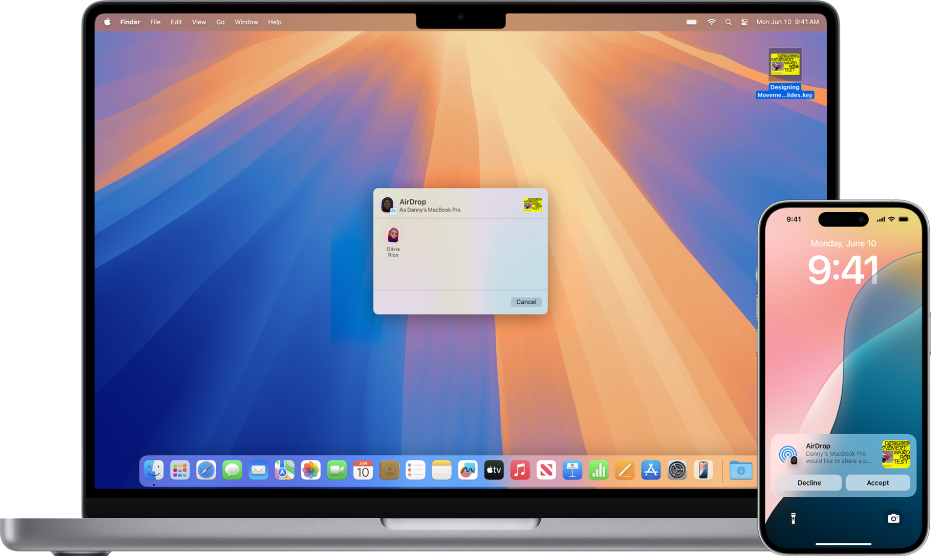
Universaalilla leikepöydällä voit kopioida tekstiä, kuvia, valokuvia ja videoita yhdeltä Apple-laitteelta ja sijoittaa sisällön toiselle Apple-laitteelle. Voit esimerkiksi kopioida reseptin Macin Safarissa ja sijoittaa sen lähellä olevan iPhonen Muistiinpanoihin. Katso Kopioiminen ja sijoittaminen Apple-laitteiden välillä.
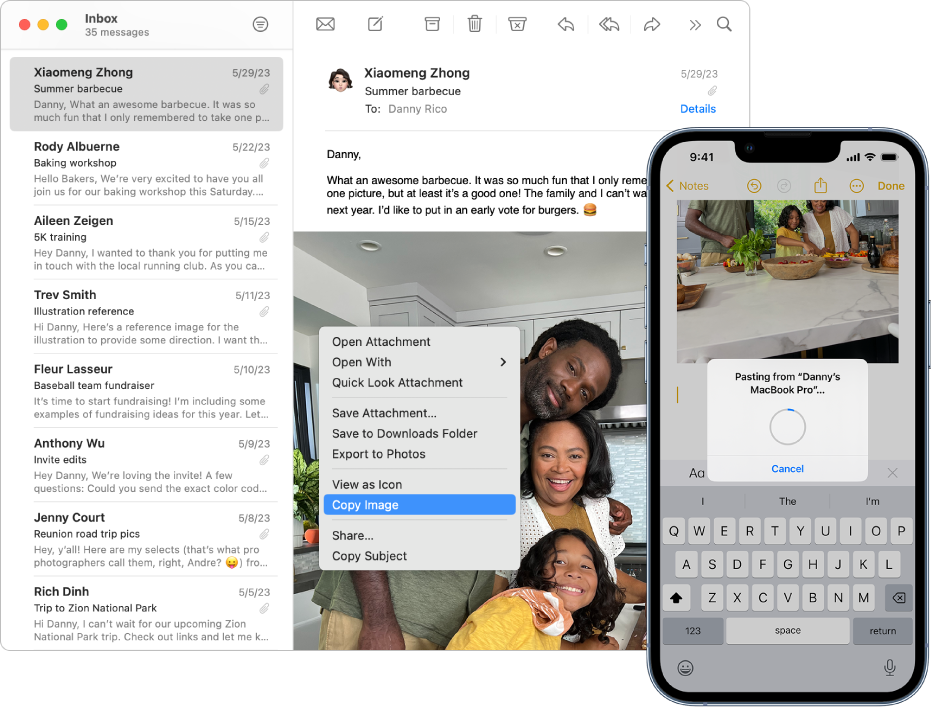
Aloita dokumentin, sähköpostin tai viestin kirjoittaminen yhdellä laitteella ja jatka toisella laitteella siitä, mihin jäit. Handoff toimii appien, kuten Mail, Safari, Kartat, Viestit, Muistutukset, Kalenteri, Yhteystiedot, Pages, Numbers ja Keynote, kanssa. Katso Tehtävien siirtäminen Apple-laitteiden välillä.
Puheluihin vastaaminen, tekstiviestien lähettäminen ja internet-yhteyden jakaminen
Voit pysyä helposti yhteyksissä määrittämällä Macin vastaanottamaan puheluita, lähettämään tekstiviestejä ja jakamaan iPhonen tai iPadin (Wi-Fi + Cellular) oman hotspotin.
Voit välittää puhelut iPhonesta Maciin sekä lähettää ja vastaanottaa tekstiviestejä. Voit myös siirtää FaceTime-puhelun yhdeltä laitteelta toiselle, eli jos olet aloittanut puhelun iPhonella ja haluat jatkaa sitä suuremmalla näytöllä, voit siirtää puhelun helposti Maciin. Katso Puhelujen ja tekstiviestien vastaanottaminen Macilla.
Mac voi yhdistää internetiin iPhonen tai iPadin (Wi-Fi + Cellular) omalla hotspotilla, kun laitteet ovat kantaman sisällä toisistaan. Tähän ei tarvita erillistä käyttöönottoa. iPhone tai iPad (Wi-Fi + Cellular) tulee automaattisesti näkyviin Wi-Fi-valikkoon, ja voit yhdistää internetiin valitsemalla sen. Katso iPhonen tai iPadin internet-yhteyden jakaminen Macin kanssa.
Sisällön striimaaminen suuremmalle näytölle
Haluatko nähdä sisällön suurella näytöllä? Voit jakaa, toistaa tai esittää esimerkiksi videoita, musiikkia ja kuvia iPhonesta tai iPadista Maciin. Voit myös striimata sisältöä Macista Apple TV:hen tai AirPlay 2 ‑yhteensopivaan televisioon. Katso Videon ja äänen striimaaminen AirPlaylla.
iPhonen tai iPadin kameran käyttäminen Macissa
Jatkuvuuskameran avulla voit käyttää iPhonea Mac-tietokoneesi verkkokamerana tai mikrofonina. Voit myös käyttää videotehosteita, kuten muotokuvatilaa tai Valokeilaa, käyttäessäsi iPhonea verkkokamerana. Katso iPhonen käyttäminen verkkokamerana Macissa.
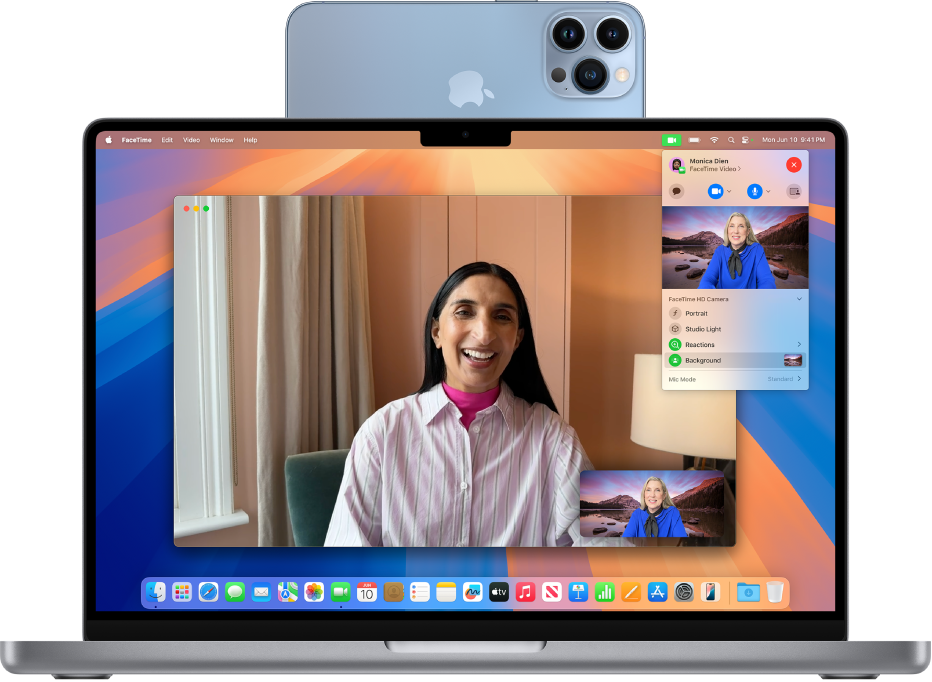
iPhonen tai iPadin kameran avulla voit ottaa kuvan tai skannata dokumentin lähellä olevalla iPhonella siten, että se tulee saman tien näkyviin Macissa. (Voit myös käyttää kuvassa merkintätyökaluja tai piirtää luonnoksen iPhonella tai iPadilla siten, että se tulee näkyviin Macissa.) Katso Luonnosten, kuvien ja skannausten lisääminen iPhonesta tai iPadista Maciin.
Macin lukituksen avaaminen Apple Watchilla
Apple Watchilla voit avata Macin lukituksen tai hyväksyä Macin todentamispyynnöt salasanoja syöttämättä. Katso Macin avaaminen ja pyyntöjen hyväksyminen Apple Watchilla.
Työtilan laajentaminen Macilla ja iPadilla
Kun Macisi on lähellä iPadia, voit Universal Controlin avulla käyttää laitteilla yhtä näppäimistöä ja ohjauslevyä tai yhdistettyä hiirtä. Voit myös vetää sisältöä niiden välillä. Voit esimerkiksi tehdä piirroksen Apple Pencilillä iPadiin ja vetää sen sitten Maciisi Keynote-esitykseen. Katso Macin ja iPadin ohjaaminen samalla näppäimistöllä ja hiirellä.
Sidecarin avulla voit käyttää iPadia Macin toisena näyttönä. Voit joko laajentaa Macin työpöytää tai näyttää saman apin molemmilla näytöillä ja tehdä niissä eri toimintoja. Katso iPadin käyttäminen Macin toisena näyttönä.